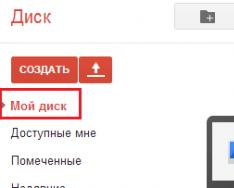Dasturni ro'yxatdan olib tashlashning biron bir usuli bormi? o'rnatilgan dasturlar Dasturlar va xususiyatlarda?
Siz dasturni dasturlar ro'yxatidan yashirishingiz mumkin turli yo'llar bilan. Men sizga ma'lum bo'lgan hamma narsani aytib beraman. Ushbu maqolada muhokama qilingan usullar barcha versiyalar uchun amal qiladi operatsion tizim Windows: Windows XP dan Windows 10 gacha.
Nima uchun dasturlarni dasturlar ro'yxatidan yashirish kerak?
Ba'zida bir nechta foydalanuvchi bir xil kompyuterni ishlatganda, dasturlarni yashirish kerak bo'lishi mumkin. Buning turli sabablari bo'lishi mumkin. O'ylaymanki, ushbu maqolani o'qiganlarning o'zlari nima uchun kerakligini bilishadi.
Aytgancha, biz bilan birinchi marta bo'lganlar uchun siz uchun bir nechta shunga o'xshash foydali maqolalar. Bu erda biz qanday qilib tushuntirdik. Va "" maqolasida - ish stolidagi papkani qanday tezda yashirish kerak. Bu eng ishonchli usul emas. Agar sizga ishonchliroq narsa kerak bo'lsa, men "" maqolasida muhokama qilingan usulni maslahat beraman. Saytdagi qidiruv shaklidan foydalanib, qolgan hamma narsani o'zingiz qidiring.
Dasturni dasturlar ro'yxatidan qanday yashirish kerak
Aytaylik, biz Notepad++ dasturini yashirishimiz kerak. Ko'rib turganingizdek, u dasturlar ro'yxatida ko'rsatiladi.

Dastur haqidagi yozuvni yashirish uchun siz ro'yxatga olish kitobini biroz o'zgartirishingiz kerak. Shunday qilib, Win + R tugmalar birikmasini bosib "Ishga tushirish" oynasini ishga tushiramiz.

"regedit.exe" ni kiriting va OK tugmasini bosing.

Keyin ro'yxatga olish kitobida "O'chirish" papkasini topamiz:
HKEY_LOCAL_MACHINE\SOFTWARE\Microsoft\Windows\CurrentVersion\O'chirish
Mening holimda dastur 32 bitli, operatsion tizim esa 64 bitli. Bunday qiyin holatda, ilovani ushbu mavzuda izlash kerak:
HKEY_LOCAL_MACHINE\SOFTWARE\Wow6432Node\Microsoft\Windows\CurrentVersion\O'chirish
Ushbu bo'lim foydalanuvchi "Dasturlar va xususiyatlar" menyusidagi boshqaruv panelida ko'radigan o'rnatilgan dasturlarning ro'yxatini yaratish uchun javobgardir.
Endi biz dasturning yashirin bo'lishi kerak bo'lgan filialini topamiz (mening alohida ishimda, filialning nomi dastur nomi bilan bir xil - Notepad ++).

Shundan so'ng biz DWORD qiymatini yaratamiz. Bu quyidagicha amalga oshiriladi: bo'sh joyda sichqonchaning o'ng tugmachasini bosing va "Yaratish" va "DWORD qiymati" ni tanlang.

Unga sichqonchaning o'ng tugmachasini bosib, "Nomini o'zgartirish" ni tanlab, "SystemComponent" deb nomlaymiz.

Endi ustiga sichqonchaning o'ng tugmachasini bosing va Tahrirlash-ni tanlang.

Keyin uning qiymatini "0" dan "1" ga o'zgartiramiz, shundan so'ng "OK" tugmasini bosamiz.

Xo'sh, endi eng yaxshi qism, "Dasturlar va xususiyatlar" bo'limiga o'ting va dasturlar ro'yxatini yangilash uchun F5 tugmasidan foydalaning. Agar hamma narsa to'g'ri bajarilgan bo'lsa, dasturni yashirish kerak.
Windows-da o'rnatilgan dasturni muqobil tarzda yashirishingiz mumkin. Buni amalga oshirish uchun "DisplayName" kalitining nomini o'sha filialda "QuietDisplayName" ga o'zgartirishingiz kerak.

Bu usul ishlamasligi mumkin, shuning uchun birinchi usuldan foydalaning, u har doim tanqidiy kunlarsiz ishlaydi va hech qachon muvaffaqiyatsiz bo'ladi.
Yashirish dasturlarini qanday o'chirish mumkin
Hamma narsani avvalgidek qaytarish uchun, ya'ni. ma'lum bir dastur uchun yashirish rejimini o'chirish uchun dastur bo'limida biz yaratgan "SystemComponent" parametrini o'chirishingiz kerak. Va agar siz dasturni ikkinchi usulda yashirgan bo'lsangiz, unda "Jim" so'zini olib tashlash orqali "DisplayName" parametrini teskari qayta nomlashingiz kerak.
Yashirin dasturlardan foydalanish
Yashirin dasturlar bilan avvalgidek ishlashingiz mumkin. Va agar siz dasturni ma'lum bir skript ichida yashirishdan foydalanishingiz kerak bo'lsa, unda bu holda siz ushbu buyruqdan foydalanishingiz mumkin:
REG ADD "HKEY_LOCAL_MACHINE\SOFTWARE\Wow6432Node\Microsoft\Windows\CurrentVersion\Uninstall\Notepad++" /v SystemComponent /t REG_DWORD /d 1 /f
Agar buyruq matnini ko'chira olmasak, bosing.
Ushbu maqolada men dasturni o'rnatilgan dasturlar ro'yxatidan qanday yashirishni aniq ko'rsatdim. O'rnatilganni yashirishning boshqa usulini bilsangiz Windows dasturi bu haqda izohlarda yozing.
Kelajakda, ushbu maqolaning davomida, men sizga dastur xizmatini qanday yashirish kerakligini aytaman. Shuning uchun, agar siz hali ijtimoiy tarmoqlarda bizga obuna bo'lmagan bo'lsangiz, buni hozir qilishni tavsiya qilaman. Ana xolos. Do'stlar omad tilaymiz!
Ushbu eslatmada biz ko'rsatamiz Boshqaruv panelidagi o'rnatilgan dasturlar ro'yxatidan biron bir dasturni qanday yashirish kerak. Ko'rsatma hamma uchun amal qiladi Windows versiyalari, Windows XP dan boshlab va Windows 10 ning so'nggi versiyalari bilan tugaydi.
Windows-dagi Dasturlar va Xususiyatlar ro'yxatidan ma'lum bir dasturni qanday yashirish mumkin
Aytaylik, bizning vazifamiz o'rnatilgan 7-Zip arxivi haqidagi yozuvni yashirishdir. Boshqaruv panelini oching, bo'limga o'ting DasturlarvaXususiyatlari(Dasturlar va xususiyatlar) va kirishga ishonch hosil qiling 7-zip 16.04 (x64) o'rnatilgan dasturlar ro'yxatida mavjud.
Dastur haqidagi yozuvni yashirish uchun siz ro'yxatga olish kitobiga kichik o'zgarishlar kiritishingiz kerak bo'ladi. Buning uchun:

Ilova zamonaviy panelda o'rnatilgan dasturlar ro'yxatidan ham yashiringan Windows boshqaruvlari 10 (Sozlamalar -> Ilovalar).

Agar ma'lum bir skript yoki skript ichida dasturni yashirishdan foydalanish kerak bo'lsa, quyidagi buyruqdan foydalanishingiz mumkin:
REG qo'shish "HKLM\SOFTWARE\Microsoft\Windows\CurrentVersion\Uninstall\7-zip" /v SystemComponent /t REG_DWORD /d 1 /f
Maslahat. Boshqasi bor muqobil yo'l dasturni yashirish. Buning uchun bitta filialdagi kalit nomini o'zgartirish kifoya ko'rsatiladigan ism yoqilgan QuietDisplayName.
Dasturning yashirish rejimini o'chirish uchun faqat SystemComponent parametrini o'chiring yoki "Quiet" so'zini olib tashlash orqali DisplayName parametrini o'zgartiring, SystemComponent kalitining qiymatini 0 ga o'zgartiring (buyruq: REG ADD "HKLM\SOFTWARE\Microsoft\Windows\CurrentVersion\" O'chirish\7-zip" / v SystemComponent /t REG_DWORD /d 0 /f) yoki uni o'chirish orqali.
Maslahat. Agar dastur haqidagi yozuvga qo'shimcha ravishda siz unga mos keladigan xizmatni yashirishingiz kerak bo'lsa, maqoladagi ma'lumotlardan foydalanishingiz mumkin.
Bu usulni yashirib bo'lmaydi. tizim dasturlari, masalan, C++ yoki .NET Framework kutubxonalari to‘plami.
Barcha o'rnatilgan dasturlarni foydalanuvchidan yashiring
Agar siz foydalanuvchilarning ro'yxatni ko'rsatishini butunlay oldini olishni istasangiz o'rnatilgan ilovalar Dasturlar va Xususiyatlar bo'limida buni gpedit.msc siyosat muharriri yordamida amalga oshirish mumkin. Siyosat muharririni ishga tushiring, bo'limga o'ting Foydalanuvchi konfiguratsiyasi -> Ma'muriy shablonlar -> Boshqarish paneli -> Dasturlar va siyosatni yoqing Dasturlar va xususiyatlar sahifasini yashirish.

gpupdate /force buyrug'i yordamida siyosatlarni yangilang va Boshqarish panelidagi Dasturlar va xususiyatlar oynasi foydalanuvchi uchun mavjud emasligini tekshiring. Boshqaruv paneli yozuvni ko'rsatadi " Tizim administratori O'chirilgan dasturlar va xususiyatlar."

Kompyuter dasturi, lekin agar siz uni diqqat bilan ko'rib chiqsangiz, u hali ham ko'plab foydalanuvchilar, ayniqsa tajribasiz foydalanuvchilarga foydali bo'lishi mumkin.
Haqiqat shundaki, "O'chirish ro'yxatidan yashirish" deb nomlangan kichik va oddiy yordamchi dastur har qanday dasturni jismonan butunlay o'chirmasdan, Windows-da o'rnatilgan ro'yxatdan osongina yashirishga yordam beradi.
Siz uchta asosiy sababga ko'ra har qanday dasturni "Dasturlarni qo'shish/o'chirish" tizim bo'limidan yashirishingiz kerak bo'lishi mumkin:
- Kompyuter foydalanuvchilarining hech biri tizimda o'rnatilgan dasturlar haqida umuman bilishini xohlamaysiz
- Kimdir tasodifan yoki qasddan muhim dasturni o'chirib tashlashi mumkinligidan xavotirda
- Agar dasturni olib tashlaganingizdan so'ng, u o'jarlik bilan o'rnatilgan dasturlar ro'yxatida qolsa va undan chiqishni istamasa
Birinchi holda, masalan, kompyuterga qaram bo'lgan odamlar uchun antidemokratik majburlash bo'lishi mumkin.
Ikkinchidan, oldindan aytib bo'lmaydigan bolalar yoki siz bilan birga yashaydigan qariyalar sizga "yordam berishlari" mumkin ...
Dada, C formati nima: to'liq?
-A-A-A!!!
Voqealar rivojlanishining uchinchi varianti ham ba'zan sodir bo'ladi. Va shunday bo'ladiki, hatto Windows-ning o'zi ham ushbu foydasiz chiziqdan xalos bo'lishni taklif qilsa ham, uni mag'lub eta olmaydi.
Dasturni o'chirish ro'yxatidan yashirish
Yuqorida yozganimdek, bu dastur portativ, ya'ni uni operatsion tizimga o'rnatishga hojat yo'q. Maqolaning oxiridagi havoladan yuklab olgandan so'ng, biz uni ochilgan papkadagi yorliqni bosish orqali ishga tushiramiz ...
...va biz olamiz to'liq ro'yxat kompyuteringizda o'rnatilgan dasturlar ...

... unda men shaxsan hayratda qoldim, qandaydir tarzda yashiringan, Better Explorer () deb nomlangan ilg'or fayl menejerini topdim.
Ko'rib chiqqandan so'ng ko'p o'tmay uni o'chirib tashlaganimga chin dildan ishondim (bu dastur boshlang'ich menyusida ko'rinmadi). Oʻchirish roʻyxatidan yashirish foydasiga yana bir afzallik – bu sizdan yashirilgan yumshoq moddalarni ochib beradi.
Agar kimdir tushunmasa, men bu tushunmovchilikni qanday payqadim - "Status" ustunidagi "Yashirish" so'zi "Yashirin" deb tarjima qilingan.
Men hozirgina "Better Explorer" qatorini tekshirdim (siz chiziqni tanlashingiz va "O'chirish ro'yxatidan yashirish" dasturining boshqaruv panelidagi ko'zni bosishingiz mumkin) va bu "ko'rinmaslik" oddiy tizim oynasida "O'chirish yoki o'zgartirish" real vaqtda ko'rsatildi. dastur "...

Ko'rib turganingizdek, bu oynada endi menda bu oyna yo'q. fayl menejeri- Men uni (menga paydo bo'lgandan so'ng darhol) odatdagidek, odatdagidan foydalanib o'chirib tashladim.
O'chirish ro'yxatidan yashirish tavsifida men qandaydir tarzda noto'g'ri tomondan keldim, lekin menimcha, siz ushbu yordam dasturining ishlash tamoyilini allaqachon tushungansiz - biz "ko'z" bilan o'rnatilgan dasturlar ro'yxatidagi dasturlarni ko'rsatishni yoqamiz. , va ularni "arvoh" bilan yashiring. Xuddi shu narsa O'chirish ro'yxatidan yashirish oynasi yoki kontekst menyusi orqali dastur qatoridagi katakchani belgilash (belgilash) orqali amalga oshiriladi.
Shunday qilib, uzoq vaqt emas xodimlar ro'yxati o'rnatilgan dasturlar - O'chirishdan yashirish ro'yxatida axlat qutisi ko'rinishidagi tugma mavjud ...

... sizni bir zumda Dasturlar va Xususiyatlarga teleportatsiya qiladi.
Agar kimdir dasturdagi ushbu satrning maqsadini tushunsa ...

...iltimos, menga va o'quvchilarga maqolaga sharhlarda uning funktsiyasini tushuntirib bering - bu belgilash qutisi bilan qilgan tajribalarim mutlaqo hech narsaga olib kelmadi.
Aytgancha, ilg'or foydalanuvchilar tasvirlangan dasturiy ta'minot yordamisiz har qanday dasturni o'rnatilgan dasturlar ro'yxatidan yashirishi mumkin - yordamida tizim registri. Buni boshdan kechirish kifoya ...
HKEY_LOCAL_MACHINE\Software\Microsoft\Windows\CurrentVersion\O'chirish
... va "DisplayName" bo'limida, qoidabuzar dastur haqidagi yozuvni o'chiring.
Oʻchirish roʻyxatidan yashirishni yuklab oling

Dastur bilan arxiv hajmi atigi 481 kb. Viruslar yo'q. Dastur Windows 10, Windows 8.1, Windows 8, Windows 7 da ishlaydi, Windows Vista va hatto Windows XP.
Tasdiqlash fayli bor 😉 ...

Ozod dasturlarni va faol oynalarni yashirish uchun dastur nomi ostida birinchi navbatda ishda ishlashni yoqtirmaydigan ofis xodimlari, shuningdek, faqat yashirin odamlar uchun juda foydali bo'ladi.
Gap shundaki, HiddeX sizga klaviatura yoki sichqoncha tugmachasini bosish orqali siz ko'rsatgan ma'lum narsalarni yashirish (ya'ni, yashirish va vazifalar paneliga kichraytirmaslik) imkonini beradi. ishlaydigan dasturlar yoki faqat faol Windows Explorer oynalarini o'rnating va kompyuterning ish stolida ko'rinadigan noaniq oynalarni qoldiring. Shu bilan birga, u o'zini mukammal yashiradi.
Dasturlar va oynalarni ish stolidan qanday tezda yashirish mumkin

Eh, bu dastur ishdagi hamkasbimning kompyuteriga o'rnatilgan bo'lardi, u hozir hech qanday ob-havoda "yerda" uchmagan bo'lardi, lekin iliq joyda o'tirgan holda monitordagi to'plarni otishda davom etardi. ofis va uning xo'jayini bu kasbni qo'lga kiritmagan bo'lardi.
HiddeX rasmiy veb-saytida dasturlarni yashirish uchun dastur bo'yicha juda qisqa qo'llanma mavjud. Men, o'z navbatida, endi buni sizga batafsilroq tasvirlab berishga harakat qilaman. Shunday qilib…
Dastur portativ (o'rnatish shart emas). yuklab olingan, ochilgan va ishga tushirish ...




Biz darhol "RU" ni ochamiz va dasturning ruscha interfeysini olamiz ...


HiddeX dan qanday foydalanish kerak
Dasturlarni yashirish uchun dasturning yuqori qismida biz barcha faol oynalarimizni ko'ramiz. Biz yashirin bo'lishi kerak bo'lgan narsalarni sehrli tugmachani bosish orqali topamiz va ularning satrlarini ikki marta bosing va ularni HiddeX dasturining pastki qismiga yuboramiz ...


Endi biz klaviaturada "vahima tugmasi" ni o'rnatdik bag'ishlangan faol oynalar yoki dasturlar...


...yoki sichqonchada...


Endi, belgilangan tugmani bosganingizda, ko'rsatilgan faol oynalar yoki dasturlar darhol yashiriladi. Va ular vazifalar paneliga tushmaydi, lekin ular butunlay yashirinadi.
Agarda kengaytirilgan sozlamalar"Topda yashirish" katagiga belgi qo'ying ...


... keyin HiddeX dasturining o'zi derazalar bilan birga butunlay yashirin bo'ladi.
Siz uni boshqa dunyodan qaytarishingiz mumkin (va u erga yana yuborishingiz) klaviaturadagi tugmalar birikmasi bilan (ularni ketma-ket bosib, ortiqcha belgilarisiz, oldingisini qo'ymasdan) ctrl+Shift+muqobil+F12.
Yashirin oynalar ro'yxatidan belgini olib tashlash orqali siz ma'lum bir dastur yoki faol oynani ushbu sharmandalikda ishtirok etishdan vaqtincha olib tashlashingiz mumkin ...


Bu HiddeX dasturlari va faol oynalarini yashirish uchun butun dastur. Umid qilamanki, bu kimgadir juda foydali bo'ladi.
yangi foydali kompyuter dasturlari Va .

Dasturni ishga tushirgandan so'ng, vazifalar panelida dasturiy ta'minot ishlayotganligini ko'rsatadigan kichik oyna paydo bo'ladi. Agar dastur o'zini tashqi ko'rinishda ko'rsatmasdan yashirin ishlashini istasangiz, NirCmd yoki Quiet kabi yordamchi dasturlardan foydalanishingiz mumkin. Biroq, operatsiya xonasida Windows tizimi 10 siz bunday ishga tushirishni amalga oshirishingiz mumkin muntazam vositalar. Buning uchun siz quyidagi maslahatlardan foydalanishingiz mumkin.
Usul raqami 1. Buyruqlar qatori orqali ishga tushiring
IN dastlabki versiyalari operatsion tizim, shuningdek, Windows 10 da, buyruq qatori yordamida dasturni yashirin rejimda ishga tushirishingiz mumkin:
- Buning uchun "Win + R" tugmasini bosing va "powershell" ni kiriting.
- Konsol ochiladi. "Start-Process -WindowStyle yashirin "C:/ProgramFiles(x86)/Opera/opera.exe" buyrug'ini kiriting, bu erda "C:/ProgramFiles(x86)/Opera/opera.exe" dastur fayliga yo'ldir. yashirin rejimda ishlashni xohlaysiz.
- Dasturiy ta'minot ishga tushadi, lekin vazifalar panelida oyna bo'lmaydi.
2-usul raqami. VBSscript skriptidan boshlab
Dasturni yashirin rejimda ishga tushirish uchun bloknotni oching va skriptni yozing:
Xira WShell
WShell sozlang = CreateObject("WScript.Shell")
WShell.Run "Opera.exe", 0
WShell = Hech narsa emas
Bu erda "Opera.exe" yashirin rejimda ishlaydigan dastur.

Biz faylni .vbs kengaytmasi va istalgan nom bilan saqlaymiz.

Biz faylni ishga tushiramiz. Dastur yashirin rejimda boshlanadi. Uning ishini faqat vazifa menejerida kuzatish mumkin.
Bluetooth